Automator ile MAC OS X'te Çok Sayfalı PDF Dosyaları Oluşturma
Verimlilik Elma Mac Apple Işletim Sistemi X / / March 17, 2020

Ziyaretçi postası: Isaac Philbrook, uzun süredir groovyReader can sıkıcı sorunlara çözüm bulmayı seven bir katkıda bulundu! groovyPost MAC için groovyPosts söz konusu olduğunda arşivlerimizde her zaman büyük bir yağ deliği vardı, bu yüzden umarım gelecekte Isaac'den daha fazlasını göreceğiz!
Son zamanlarda, HP all-in-one yazıcı / tarayıcı / faksımın işbirliği yapamayacağını ve çok sayfalı .PDF'ler yapmayacağını fark ettiğimde sorunla karşılaştım. Bu bir trajediydi. Yeni bir sayfa her taradığımda, yeni bir .PDF dosyası oluşturulur. Yıllarca Mac kullanıcısı olduktan sonra, nihayet en kullanışlı araçlardan birine girdim: Automator! Automator'u daha önce hiç kullanmadım - sanırım gerçekten bir nedenim yoktu. Tartışacağım şey, Automator dünyasına girişim ve sadece ihtişamının bir tadıydı.
Birden fazla belgeyi tek bir .PDF dosyasına taramaya ihtiyacım vardı. İdeal olarak, tarayıcının tarama yaparken bunu otomatik olarak yapmasını istiyorum. Ama biraz araştırmadan sonra bunun olmayacağını anladım. Bununla birlikte, keşfettiğim şey, Automator'un son derece yararlı bir işlevi olduğu idi (
Bu groovyTip'i kendime saklamak yerine, adımları hızlı bir şekilde belgelemeye ve hepinizle paylaşmaya karar verdim! Zevk almak!
PDF'leri Tek Bir Belgede Birleştirmek için Otomatikleştirici İş Akışı Oluşturma
Adım bir
İlk olarak, lansman Bulucu, TıklayınUygulamalar aramak Otomatikleştirici. Kaçırması zor - o bir top ya da kalem ya da başka bir şeye sahip havalı görünen robot.
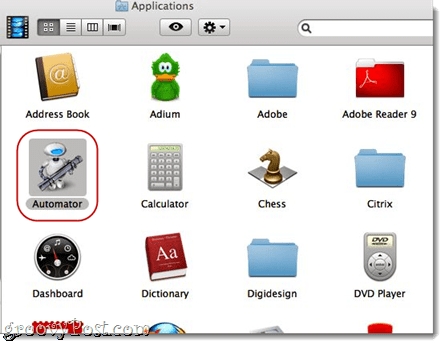
Adım 2
Automator'ı başlatın. Automator sizden iş akışınız için bir şablon seçmenizi ister. seçmekUygulama ve vur Seç.
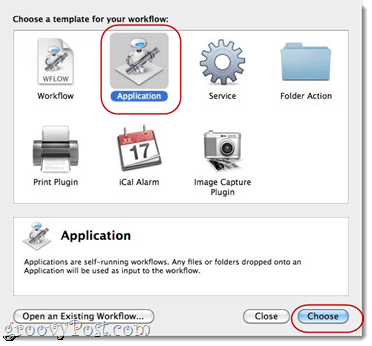
Adım üç
genişletmekKütüphane sol tarafta. seçmekDosyalar ve Klasörler (Finder ile aynı simgeye sahiptir). Sonraki, seçmekSeçilen Bulucu Öğelerini Alın sonraki sütunda. Sürükle ve bırakSeçili Finder öğelerini edinin sağ pencereye, "İş akışınızı oluşturmak için eylemleri veya dosyaları buraya sürükleyin.”
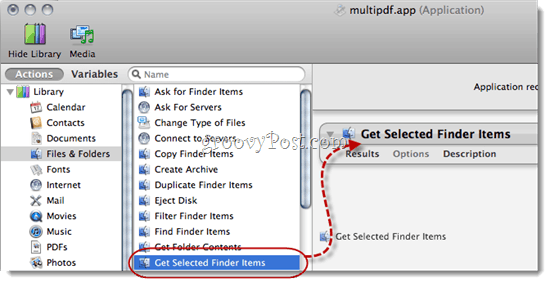
Adım dört
Geri dön Kütüphane sol tarafta PDF'leri. seçmek onu ara PDF Sayfalarını Birleştirin.
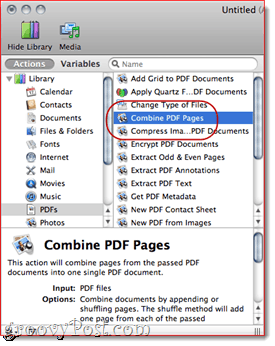
Beşinci Adım
Sürükle ve bırak PDF Sayfalarını Birleştirin sağ bölmeye, altında “Seçili Bulucu Öğelerini Alın.”
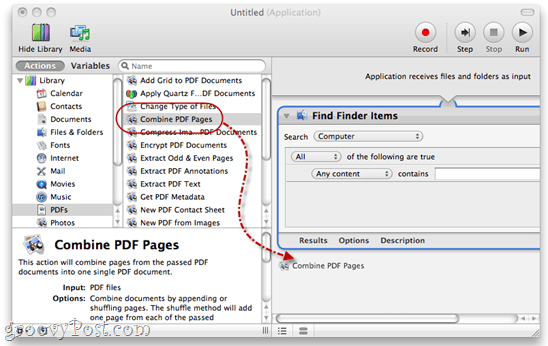
Altıncı Adım
seçmekSayfa ekleme.
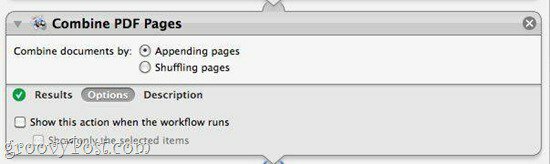
Yedinci Adım
Geri dön Kütüphane sol tarafta. TıklayınDosyalar ve Klasörler ve Sürükle ve bırak “Bulucu Öğesinin Adlarında Tek Öğe Adı”İş akışınıza ekleyin.
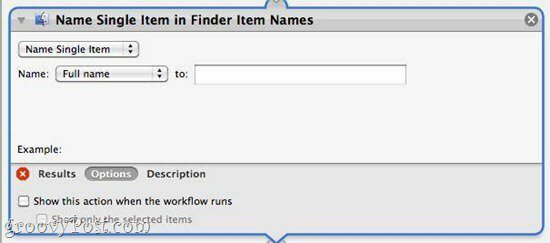
Not: "Bulucu Öğesinin Adlarında Tek Öğe Adı," aramak Bulucu Öğelerini Yeniden Adlandırma. Sürükleyip bıraktıktan sonra, Tıklayın açılır menüyü seçin ve “Adı Tek Öğe.”
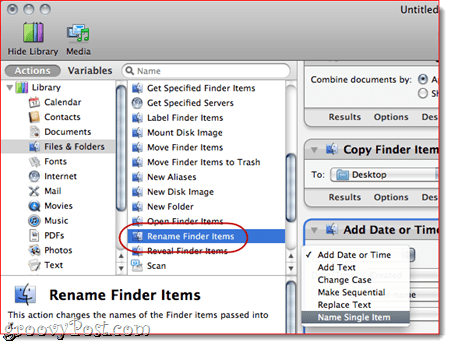
Sekizinci Adım
Yanındaki açılır menüde “Ad," Seç Ad Soyad. “Kime:”Alanı boş.
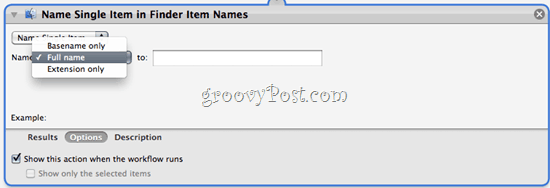
Dokuz Adım
Tıklayın Seçenekler ve Kontrolİş akışı çalıştığında eylem göster. Bu, .PDF'leri birleştirdiğinizde yeni bir dosya adı seçmenizi sağlar.
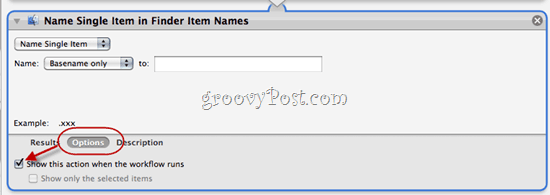
Onuncu Adım
Geri dönelim Kütüphane sol tarafta. Vurgulamak Dosyalar ve Klasörler tekrar. Şimdi, Sürükle ve bırakYeni dosya iş akışınıza.
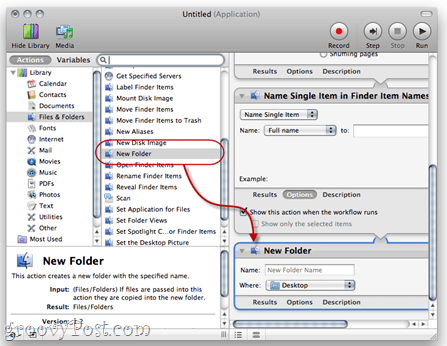
Onbirinci Adım
TıklayınSeçenekler ve Kontrolİş akışı çalıştığında bu eylemi göster.
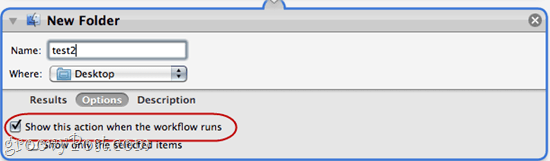
Bu, iş akışımızın sonunda yeni bir klasör oluşturmamızı sağlayacaktır. Şahsen her şeyin kendi küçük yerinde ayrılmış olmasını seviyorum. Bu, yeni belgelerimizin nereye gittiğini takip etmemizi kolaylaştırıyor. “Test2” klasör adını sadece size neye benzediğini göstermek adına ekledim.
On İkinci Adım
Tıklayın Dosya> Farklı kaydet… ve yeni çok sayfalı .PDF oluşturma uygulamanızın adını verin!
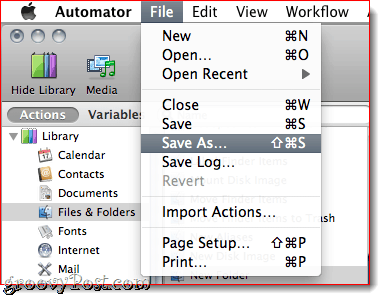
Çok Sayfalı .PDF İçerik Oluşturucu İş Akışınızı Çalıştırma
Adım bir
Yeni çok sayfalı .PDF uygulamanızı kullanmak için, mantıksal adlandırma kuralını kullanarak birkaç belgeyi tarayın. Dokümanları genellikle 001, 002, 003 ve benzeri gibi tararım.
İkinci adım
Tek tek taranmış tüm .PDF'lerinize sahip olduktan sonra, bunları vurgulayın ve Sağ tık (veya CTRL tıklama) belge grubu. Seç Birlikte Aç>Diğer…
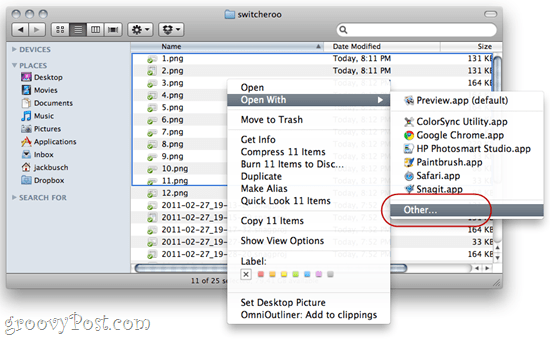
Adım üç
Ninja çoklu .PDF uygulamanızın bulunduğu yere göz atın.
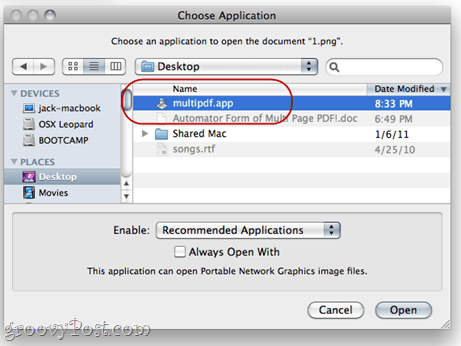
Adım dört
İş akışı çalışır ve sizden yeni dosya adı ve klasör adı istenir.
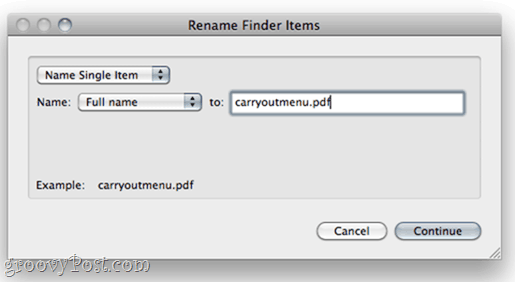
Dosyanıza ve klasörünüze bir ad verin ve Tıklayın Devam et.
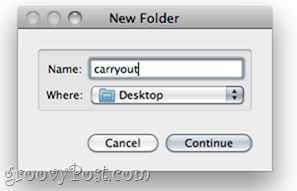
Beşinci Adım
Kombine .PDF'nizin keyfini çıkarın.
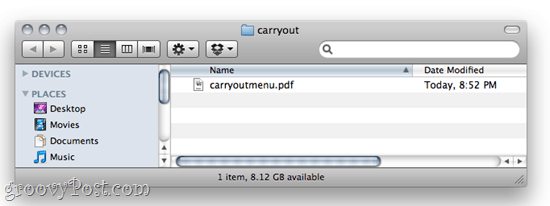
Sonuç
Artık Automator ve getirdiği sihri bildiğime göre, her zaman orada basit görevleri yerine getirmek için yeni ninja benzeri yollar bulmaya çalışıyorum. Automator oldukça kaygan ve kullanımı kolaydır, bu yüzden içeri girin, Mac insanları ve biraz sihir yapın!
